Как да използвате диагностика в приложението Samsung Members на вашето устройство Galaxy
Проверете производителността на вашето устройство със Samsung Members. Конкретна функция на вашето устройство не работи правилно? Искате ли да научите какво е текущото ниво на батерията ви? Преди да посетите сервизен център, опитайте да проверите производителността на вашето устройство с помощта на инструменти за самодиагностика. Функцията за диагностика на приложението Samsung Members може да осигури самодиагностика и може да анализира повече от 24 различни характеристики и функции на вашия телефон, включително батерия, NFC, SIM карта, мобилна мрежа, сензор, високоговорител, камера, сензорен екран, кабелни слушалки, разпознаване на лица, Bluetooth и др.
Преди да приложите препоръките по-долу, не забравяйте да проверите дали софтуерът на вашето устройство и свързаните с него приложения са актуализирани до последната версия. За да актуализирате софтуера на мобилното си устройство, следвайте следните стъпки:
Стъпка 1. Отидете на Settings (Настройки) > Software update (Актуализация на софтуера).
Стъпка 2. Докоснете Download and install (Изтегляне и инсталиране).
Стъпка 3. Следвайте инструкциите на екрана.
Приложение Samsung Members
В приложението Samsung Members можете да намерите отговори на често задавани въпроси и да видите съвети и трикове относно вашето устройство Galaxy. Преди да посетите местния сервизен център на Samsung Electronics, проверете приложението, което предоставя и поддържа удобни услуги като диагностика, изпращане на доклади за грешки, отдалечена поддръжка, надстройки на ОС, обратна връзка на въпроси и притеснения и т.н. То е инсталирано по подразбиране на устройства Galaxy и може да бъде изтеглено от връзката по-долу.
Щракнете тук, за да изтеглите приложението Samsung Members.
Проверка за самодиагностика в приложението Samsung Members
Проверете състоянието на вашето устройство с инструмента за диагностика на приложението Samsung Members. Можете да изберете отделните категории, които искате да диагностицирате, или да извършите пълна диагностична проверка. След като диагностиката приключи, можете да изберете съответната икона, за да видите резултатите и състоянието на вашето устройство. Следвайте стъпките по-долу, за да започнете диагностичната си проверка.


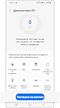

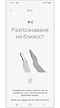



Ако срещнете неочакван проблем, докато използвате вашето устройство Galaxy, опитайте да изпратите доклад за грешка чрез приложението Samsung Members. Прикачването на регистрационен файл ще помогне значително при анализирането на причината за проблема. След като анализираме регистрационния файл и потвърдим причината за проблема, ще изпратим отговор чрез Samsung Members.
Забележка: Снимките на екраните и менюто на устройството може да са различни в зависимост от модела на устройството и версията на софтуера.
Благодарим Ви за обратната връзка
Моля отговорете на всички въпроси.




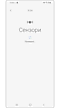

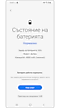

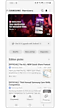

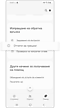

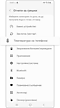

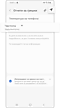

_JPG$)